P>
Clique aqui para ler todos os artigos desta edição
SQL Server 2000 fail-over clustering Parte II: Instalação e Configuração
Como instalar e configurar o SQL Server 2000 em cluster utilizando o Virtual Server 2005
Carlos Eduardo Selonke de Souza
Leitura Obrigatória: SQL Magazine, edição 25, SQL Server 2000 Fail Over Clustering.
Neste artigo aprenderemos a configurar o Virtual Server 2005 para instalação do Windows 2003 Enterprise Edition configurado em cluster para posterior instalação do SQL Server 2000 Enterprise Edition em cluster. Ao longo do artigo serão revistos conceitos básicos do Microsoft Cluster Service (MSCS) e do SQL Server 2000 Fail-Over Clustering, apresentados na primeira parte desse artigo. Assume-se que o leitor possua conhecimentos sobre instalação do Windows 2003, configuração de rede, criação de contas de usuário no Active Directory e instalação do SQL Server 2000. O público alvo deste artigo são administradores de banco de dados que administram ou irão administrar o SQL Server 2000 Cluster e precisam criar um ambiente de teste e treinamento tanto para planejar as suas mudanças em produção quanto para aprofundar os seus conhecimentos sobre o funcionamento das tecnologias de alta disponibilidade da Microsoft.
Virtual Server 2005
O Microsoft Virtual Server 2005 é uma solução de virtualização de hardware que permite a instalação e configuração de máquinas virtuais. Através do Microsoft Virtual Server 2005 é possível instalar e configurar um cluster do Windows 2003 Enterprise Edition com dois nós. Neste cluster é possível instalar tanto o SQL Server 2000 fail-over clustering quanto qualquer aplicação que suporte o MSCS, como o Exchange Server.
O Microsoft Virtual Server 2005 pode ser instalado no Windows XP Professional (somente para desenvolvimento) e Windows 2003 Standard, Enterprise e Datacenter. O computador onde o Virtual Server 2005 é instalado é chamado de HOST e as máquinas virtuais criadas no Virtual Server 2005 são chamadas de GUEST. Para o funcionamento do Virtual Server 2005 é necessário possuir o Internet Information Services (IIS) configurado e funcionando corretamente pois toda a interface de configuração e administração do Virtual Server é feita através da web. O processo de instalação do Virtual Server 2005 é simples e informações detalhadas podem ser obtidas no site do Virtual Server 2005 no link http://www.microsoft.com/windowsserversystem/virtualserver/default.mspx. Todos os softwares utilizados neste artigo podem ser obtidos nas versões de demonstração no site Microsoft Windows Server System Trial Software - http://www.microsoft.com/windowsserversystem/evaluation/trial/default.mspx.
A Tabela 1 apresenta alguns atalhos existentes no Virtual Server 2005 para o controle das máquinas virtuais.
Tabela 1. Atalhos utilizados no Virtual Server 2005 para controle das máquinas virtuais.
|
O que você quer fazer ... |
... onde localizar no Virtual Server 2005 |
|
Ligar uma máquina virtual |
Clicar em Virtual Server Administration, clicar em Master Status, clicar com o botão direito em cima do nome do servidor e selecionar Turn On. |
|
Desligar uma máquina virtual |
Efetuar o shutdown no próprio sistema operacional do computador GUEST. |
|
Efetuar o logon em uma máquina virtual |
Para efetuar o login em uma máquina virtual utiliza-se a combinação de teclas ALT (do lado direito do teclado) + tecla DEL em substituição à tradicional CTRL+ALT+DEL. |
|
Como tirar o mouse do Virtual Server |
Manter pressionada a tecla ALT (do lado direito do teclado) e “retirar” o mouse da máquina virtual. |
Cenário de utilização
O cenário apresentado neste artigo é composto de dois servidores chamados de NODE1 e NODE2, configurados para funcionarem em um MSCS com o nome virtual VNODE. O SQL Server 2000 será instalado como um SQL Virtual Server de nome VSQL. Tendo em vista que o MSCS necessita do Active Directory para o seu funcionamento, o NODE1 será configurado para funcionar como Active Directory e DNS. Não é recomendável a instalação de um cluster SQL Server 2000 no mesmo servidor de Active Directory, mas para fins didáticos esta configuração é aceitável.
O diagrama da Figura 1 apresenta o cenário do artigo de forma esquemática.
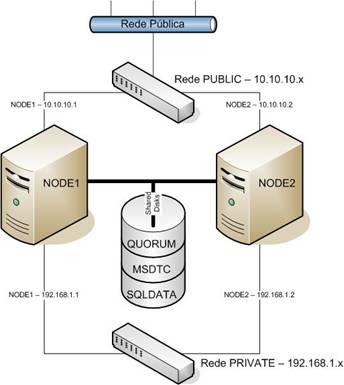
Figura 1. Diagrama do cluster.
Criando as máquinas virtuais
Os componentes de hardware do MSCS são os servidores que compõem o cluster, uma rede privada de comunicação entre os servidores do cluster, uma rede pública por onde as aplicações se conectam no servidor virtual do cluster, um conjunto de discos compartilhados para o quorum, um conjunto de discos compartilhados para o MSDTC e um conjunto de discos compartilhados para os dados do SQL Server. Todos estes componentes serão criados no Virtual Server 2005 e configurados de modo a construir um MSCS de dois nós.
Duas máquinas virtuais serão criadas para servirem de nós do cluster. Após instalar o Virtual Server 2005, siga os passos abaixo para iniciar a configuração das máquinas virtuais:
1. Crie um diretório para as máquinas virtuais no disco do computador HOST, onde o Virtual Server 2005 foi instalado. Exemplo: D:\VirtualServer\.
2. No computador HOST, clique
3. A tela de administração do Virtual Server irá aparecer e será possível iniciar as configurações do Virtual Server. Configure o diretório criado no item 1 como caminho de procura das máquinas virtuais. Esta configuração é feita para facilitar a organização das máquinas virtuais. Para executá-la siga os passos a seguir:
a. No Virtual Server Administration, clique em Server Properties em Virtual Server.
b. Clique em Search Paths na caixa Properties.
c. No campo Default virtual machine configuration folder, digite o diretório criado no item 1.
d. No campo Search paths, digite o mesmo diretório criado no item 1.
O MSCS necessita de duas redes de comunicação: a rede pública é utilizada para a comunicação entre as aplicações e o cluster; a rede privada serve somente para a comunicação entre os servidores do cluster. O Virtual Server cria na instalação uma rede para cada interface de rede do computador HOST e uma rede chamada de INTERNAL que é uma rede onde somente as máquinas GUEST se comunicam. Pode-se configurar que GUESTS tenham acesso ao HOST ou então manter redes exclusivas para os GUESTS.
A rede pública utilizada pelo MSCS será configurada como uma rede GUEST Only. A rede privada também será configurada como GUEST Only. A separação do trafego da rede PUBLIC e da rede PRIVATE será feito através de utilização de subnets diferentes. Para criar as redes pública e privada:
1. No Virtual Server Administration, selecione Virtual Networks e clique em Create. Digite PUBLIC no campo Virtual network name. Selecione NONE (Guest Only). Clique em OK.
2. Repita o passo anterior e crie uma rede com o nome de PRIVATE.
As máquinas virtuais NODE1 e NODE2 possuirão um disco local e três discos compartilhados que serão utilizados pelo cluster. Os discos locais serão criados como Dynamically Expanding Virtual Hard Disk. Os Dynamically Expanding Virtual Hard Disk são discos virtuais representados como um arquivo no disco físico do computador HOST. À medida que as máquinas virtuais (NODE1 e NODE2) utilizam espaço nos seus discos virtuais, os arquivos correspondentes crescem no disco do computador HOST. Para criar os Dynamically Expanding Virtual Hard Disk:
1. Em Virtual Disks, clique em Create e selecione Dynamically Expanding Virtual Hard Disk. No campo Location, selecione o diretório criado no Search Paths e digite NODE1DRIVEC no Virtual hard disk file name. Digite 16 no campo Size e escolha GB em Units.
2. Repita o passo anterior para criar o disco do NODE2 e chamá-lo de NODE2DRIVEC.
Assim como um computador físico, a máquina virtual necessita de uma rede pública, uma rede privada, um HD (Dynamically Expanding Virtual Hard Disk) e as configurações de memória e drive de CD. Para finalizar a criação da máquina virtual iremos juntar o disco, a rede pública, a configuração de memória e drive de CD/DVD:
...














